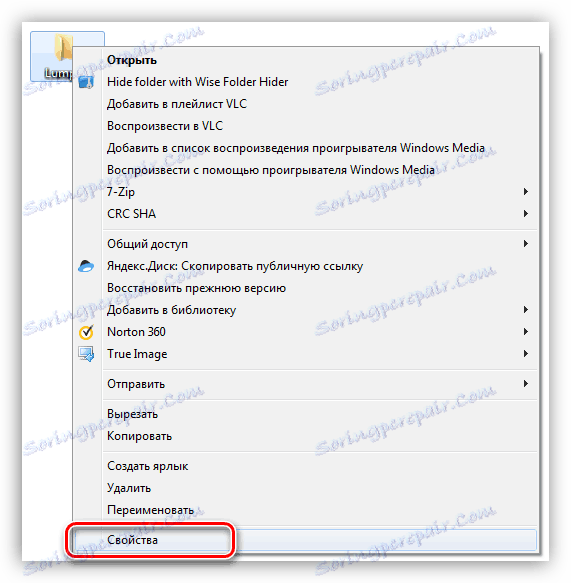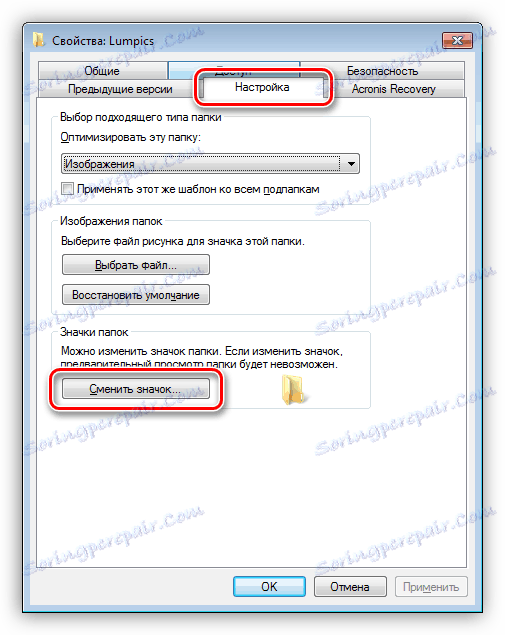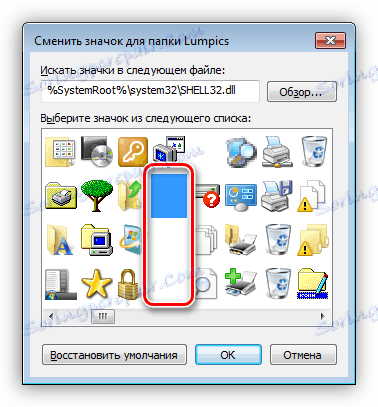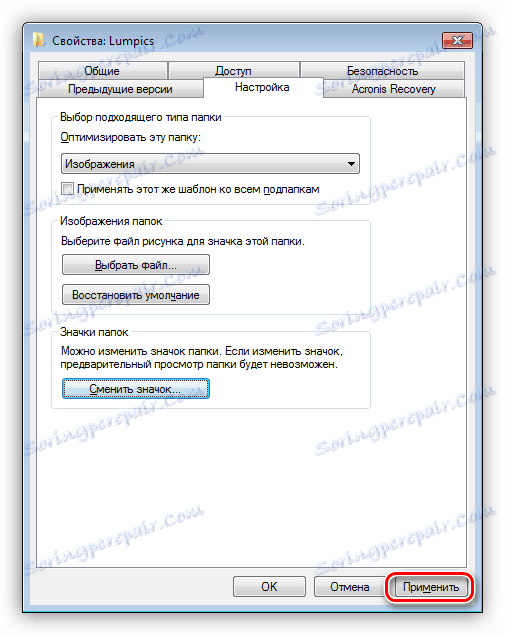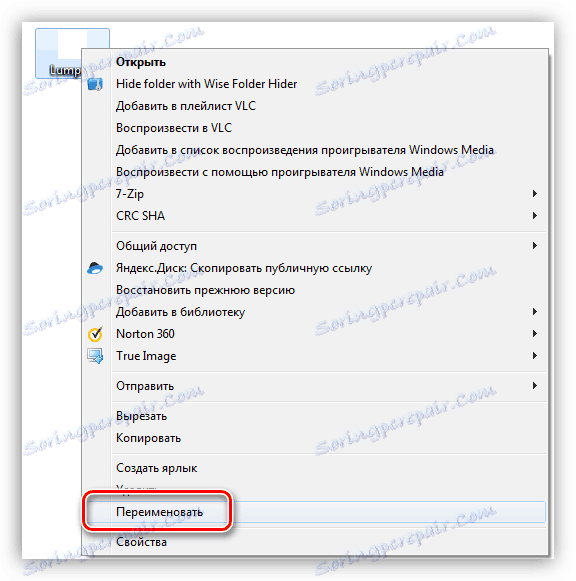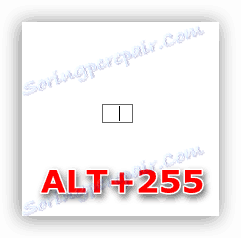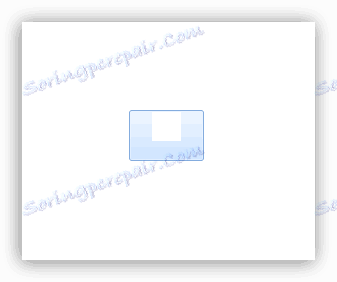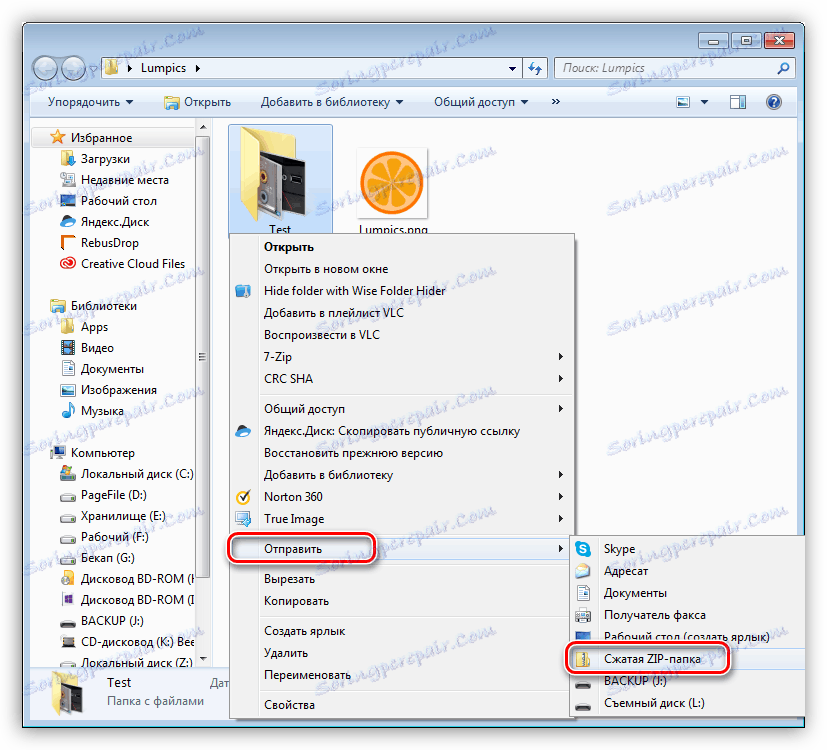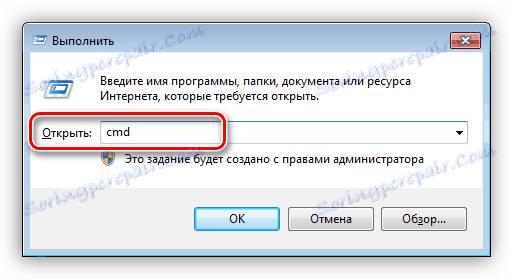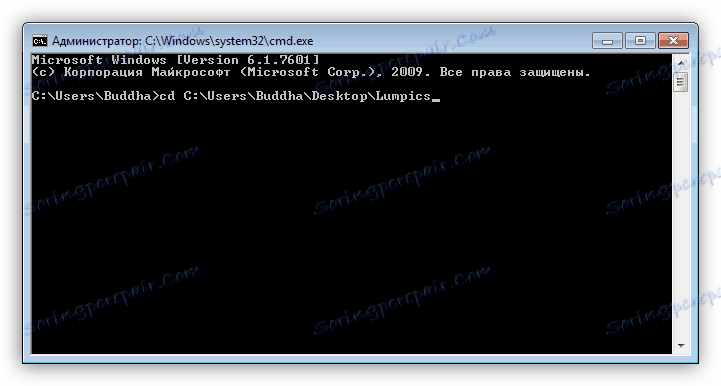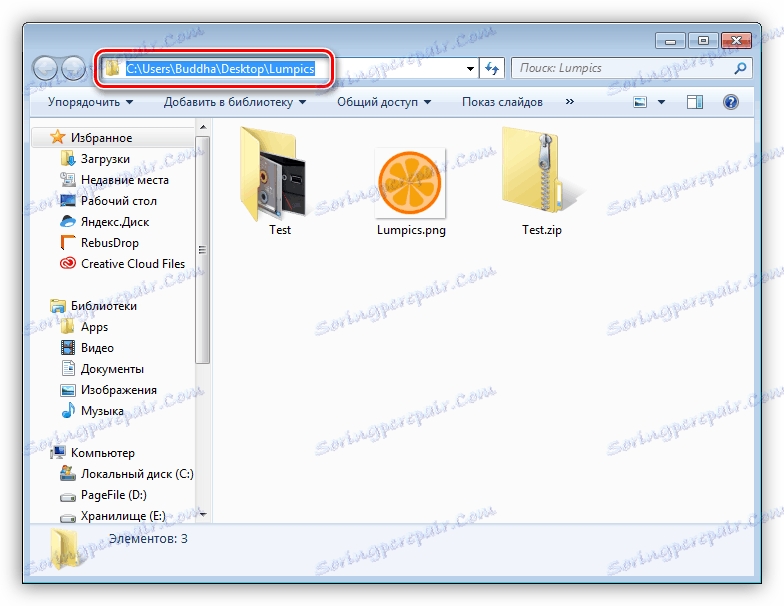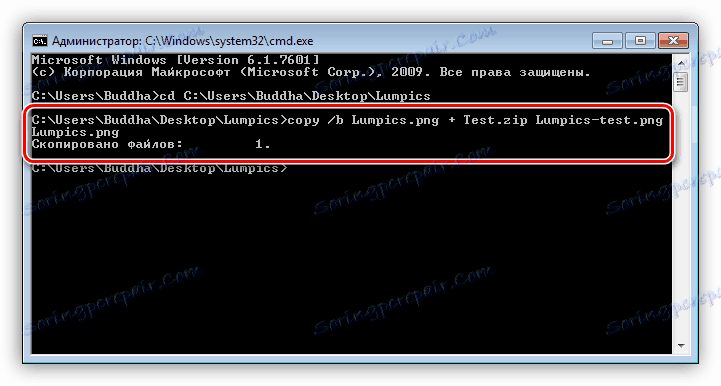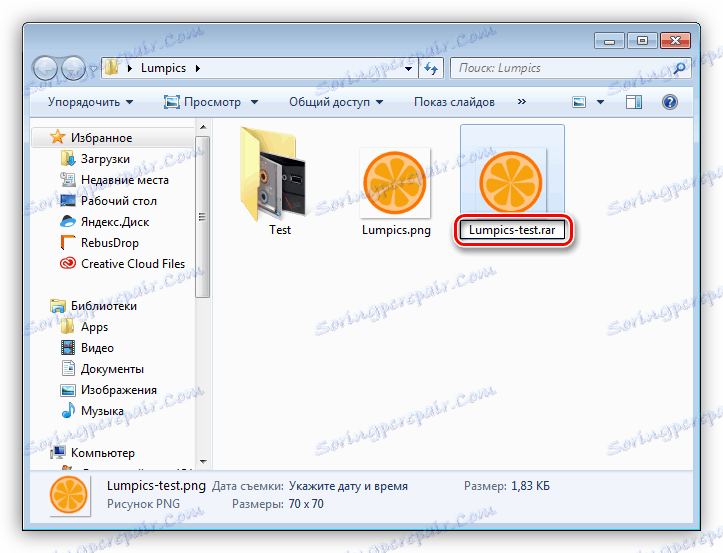Vytvořte v počítači neviditelnou složku
V každém uživateli počítače žije malé spiknutí, které vyzývá ke skrytí jejich "tajemství" od ostatních uživatelů. Tam jsou také situace, kdy musíte skrýt z pozorovacích očí jakékoliv údaje. Tento článek bude věnován způsobu vytvoření složky na ploše, jejíž existenci poznáte pouze vy.
Obsah
Neviditelná složka
Tuto složku můžete vytvořit několika způsoby, kterými jsou systém a software. Přesně řečeno, v systému Windows neexistuje pro tyto účely žádný zvláštní nástroj a složky lze stále nalézt pomocí normálního prohlížeče nebo změnou nastavení. Zvláštní programy umožňují úplně skrýt vybraný adresář.
Metoda 1: Programy
Programy určené ke skrytí složek a souborů jsou spousta. Odlišují se od sebe pouze sadou různých doplňkových funkcí. Například v Wise Folder Hider stačí přetáhnout dokument nebo adresář do pracovního okna a máte přístup pouze z rozhraní programu.
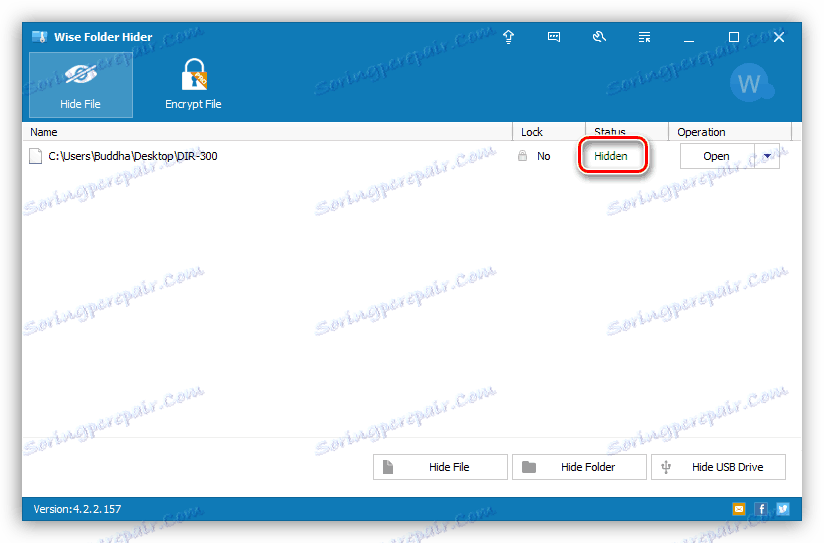
Čtěte také: Programy pro skrytí složek
Existuje další kategorie programů zaměřených na šifrování dat. Někteří z nich také vědí, jak úplně skrýt složky umístěním do speciálního kontejneru. Jeden z představitelů tohoto softwaru je Zámek složek . Program je snadno použitelný a velmi efektivní. Funkce, kterou potřebujeme, funguje přesně stejně jako v prvním případě.
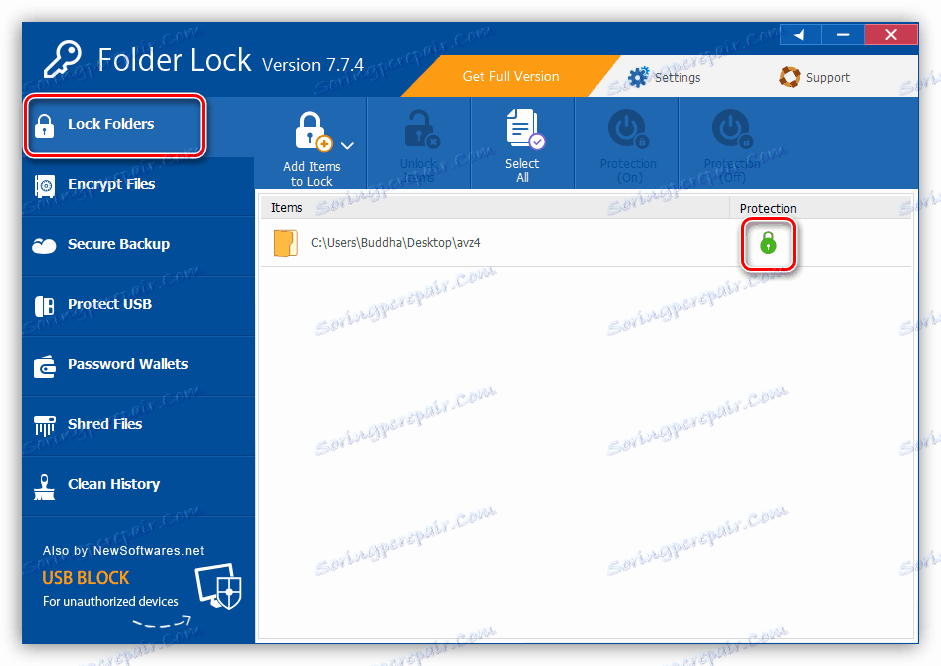
Čtěte také: Programy pro šifrování souborů a složek
Oba programy umožňují bezpečně skrýt složku od ostatních uživatelů. Mimo jiné, pro spuštění samotného softwaru budete muset zadat hlavní klíč, bez kterého nebudete moci obsah zobrazit.
Metoda 2: Systémové nástroje
Již dříve jsme říkali, že systém může vizuálně skrýt složku, ale pokud nechcete stahovat a instalovat další software, je tato metoda zcela vhodná. Existuje však další zajímavá možnost, ale o to později.
Možnost 1: Nastavení atributu
Systémová nastavení umožňují změnit atributy a ikony složek. Pokud přidělíte atributu "Skryté" adresáři a provedete nastavení parametrů, můžete dosáhnout přijatelného výsledku. Nevýhoda - k této složce přistupujete pouze zapnutím zobrazení skrytých zdrojů.
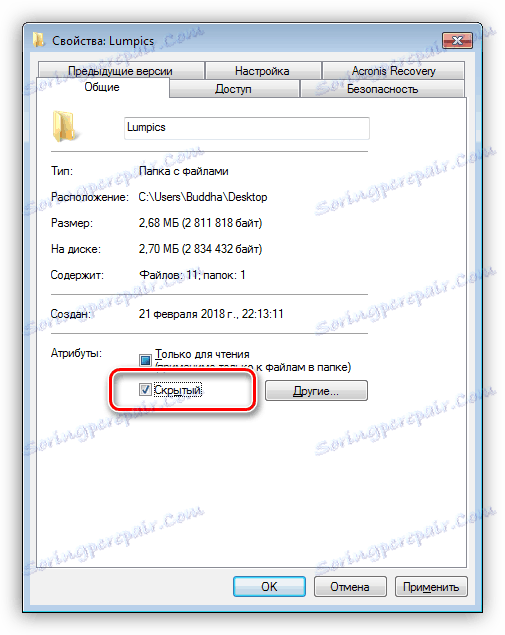
Možnost 2: Neviditelná ikona
Ve standardní sadě ikon systému Windows existují prvky, které nemají viditelné pixely. To lze použít ke skrytí složky kdekoli na disku.
- Klepněte na PCM ve složce a přejděte na "Vlastnosti" .
![Přepněte do vlastností adresáře v systému Windows 7]()
- Na kartě Nastavení klikněte na tlačítko pro změnu ikony.
![Tlačítko pro změnu ikony složky ve Windows 7]()
- V okně, které se otevře, vyberte prázdné pole a klepněte na tlačítko OK.
![Transparentní ikony ve standardním sadu Windows 7]()
- V okně vlastností klikněte na tlačítko Použít .
![Použijte nastavení při změně ikony složky ve Windows 7]()
- Složka je pryč, nyní musíte odstranit její název. Chcete-li to provést, klepněte pravým tlačítkem myši na adresář a vyberte možnost "Přejmenovat" .
![V systému Windows 7 přejděte do přejmenování složek]()
- Odstraňte starý název, podržte klávesu ALT a na numerické klávesnici vpravo (je to důležité) zadejte 255 . Tato akce vkládá do názvu zvláštní prázdný znak a systém Windows nevytváří chybu.
![Přejmenování neviditelné složky v systému Windows 7]()
- Hotovo, máme naprosto neviditelný zdroj.
![Výsledkem vytvoření neviditelné složky na ploše v systému Windows 7]()
Možnost 3: Příkazový řádek
Existuje ještě jedna volba - použití příkazového řádku , pomocí kterého vytvoříte adresář s již nastaveným atributem "Skryté" .
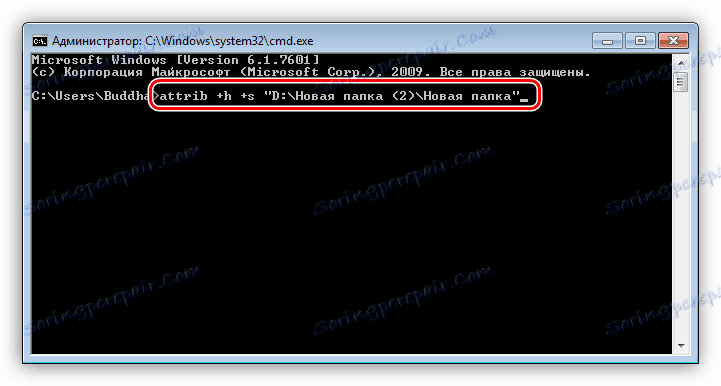
Další: Skrývání složek a souborů v souboru Windows 7 , Windows 10
Metoda 3: Maskování
Zvláštností této metody je, že tuto složku nebudete skrýt, ale zamaskovat ji pod obrázkem. Všimněte si, že je to možné pouze v případě, že váš disk pracuje se systémem souborů NTFS. Je možné použít alternativní toky dat, které vám umožní ukládat skryté informace do souborů, například digitálních podpisů.
- Nejprve vložte složku a obrázek do jednoho adresáře, který je pro tento účel vytvořen.
![Umístění zdrojových souborů do samostatné složky v systému Windows 7]()
- Nyní je třeba vytvořit jeden soubor ze složky - archiv. Klikněte na něj PKM a zvolte "Odeslat - komprimovaný ZIP složku" .
![Komprese složky do Zip archivu v systému Windows 7]()
- Spusťte příkazový řádek ( Win + R - cmd ).
![Přejděte do příkazového řádku prostřednictvím nabídky Spustit v systému Windows 7]()
- Přejdeme do pracovní složky, která byla vytvořena pro experiment. V našem případě má cesta k ní následující podobu:
cd C:UsersBuddhaDesktop{$lang_domain}![Přejděte do cílové složky z příkazového řádku v systému Windows 7]()
Cesta může být zkopírována z adresního řádku.
![Zkopírujte adresu cílové složky z adresního řádku systému Windows 7]()
- Poté spusťte následující příkaz:
copy /b .png + Test.zip -test.png{$lang_domain}copy /b .png + Test.zip -test.png{$lang_domain}copy /b .png + Test.zip -test.pngkde {$lang_domain} .png - původní obrázek, Test.zip - archiv se složkou, {$lang_domain} -test.png - hotový soubor se skrytými daty.
![Zkopírujte archiv do obrázku v příkazovém řádku systému Windows 7]()
- Hotovo, složka je skrytá. Chcete-li ji otevřít, musíte prodloužit rozšíření na RAR.
![Změňte rozšíření obrázku pro přístup ke skrytým datům ve Windows 7]()
Dvojklikem nám ukáže zabalený adresář se soubory.
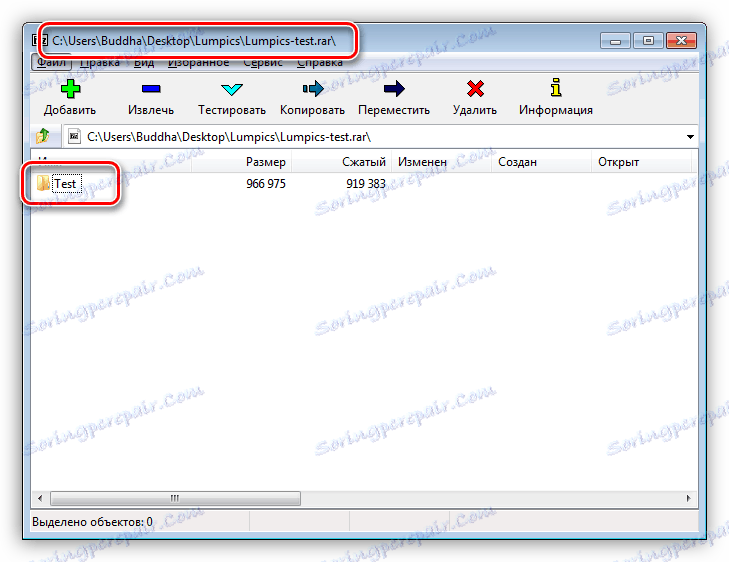
Samozřejmě, že v počítači by měl být nainstalován nějaký archiver, například, 7Zip nebo WinRAR .
Čtěte také: Volné analogy WinRAR
Závěr
Dnes jste se dozvěděli několik způsobů vytváření neviditelných složek v systému Windows. Všichni jsou dobří svým způsobem, ale nejsou zbaveni nedostatků. Pokud potřebujete maximální spolehlivost, je lepší použít speciální program. V tom samém případě, pokud potřebujete rychle odstranit složku, můžete použít systémové nástroje.